TOYOTA COROLLA HATCHBACK 2019 Manuel du propriÃĐtaire (in French)
Manufacturer: TOYOTA, Model Year: 2019, Model line: COROLLA HATCHBACK, Model: TOYOTA COROLLA HATCHBACK 2019Pages: 627, PDF Size: 86.92 MB
Page 301 of 627
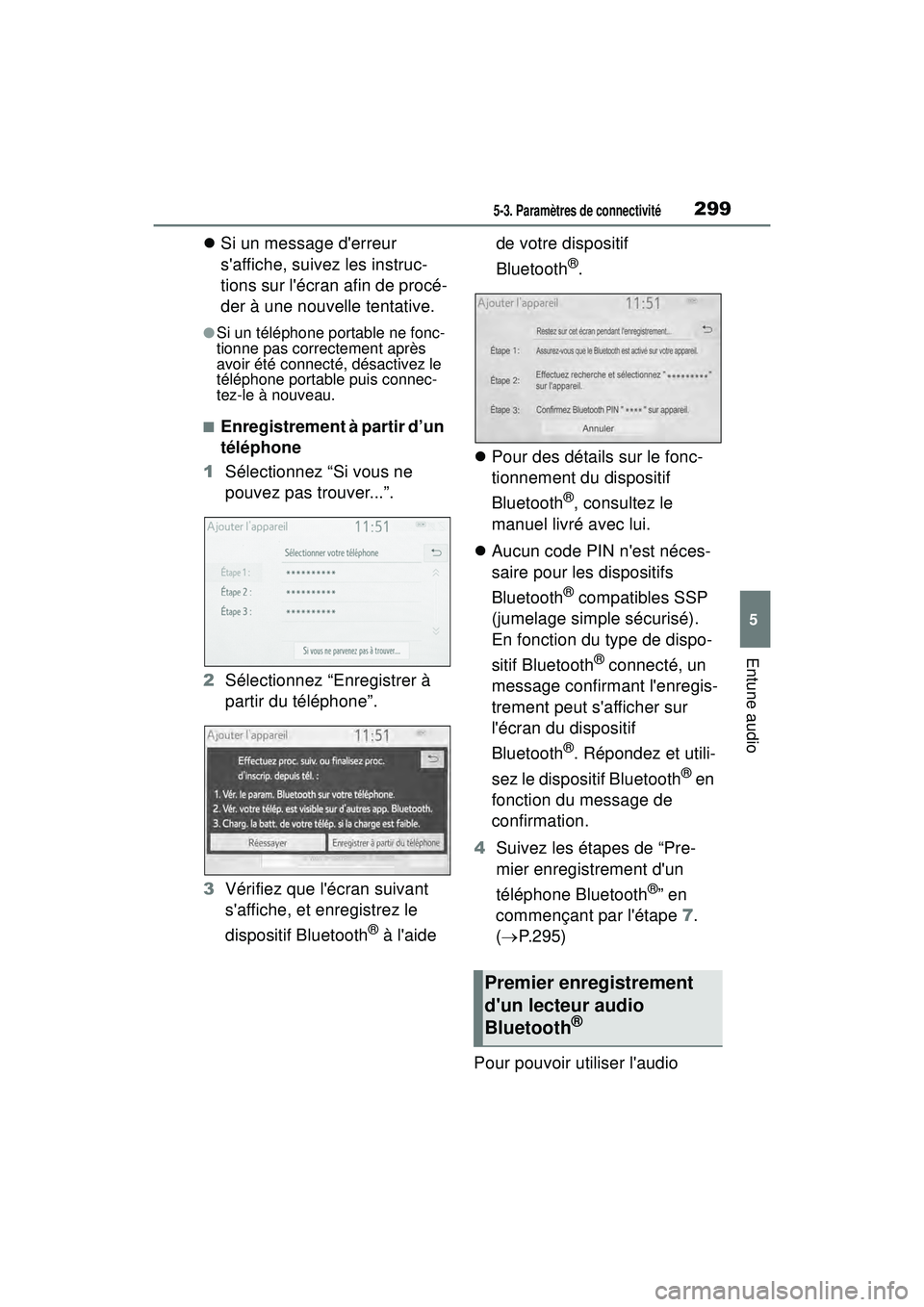
2995-3. ParamÃĻtres de connectivitÃĐ
COROLLA_HB_OM_(D)
5
Entune audio
ïŽSi un message d'erreur
s'affiche, suivez les instruc-
tions sur l'ÃĐcran afin de procÃĐ-
der à une nouvelle tentative.
âSi un tÃĐlÃĐphone portable ne fonc-
tionne pas correctement aprÃĻs
avoir ÃĐtÃĐ connectÃĐ, dÃĐsactivez le
tÃĐlÃĐphone portable puis connec-
tez-le à nouveau.
â Enregistrement à partir dâun
tÃĐlÃĐphone
1 SÃĐlectionnez âSi vous ne
pouvez pas trouver...â.
2 SÃĐlectionnez âEnregistrer Ã
partir du tÃĐlÃĐphoneâ.
3 VÃĐrifiez que l'ÃĐcran suivant
s'affiche, et enregistrez le
dispositif Bluetooth
ÂŪ Ã l'aide de votre dispositif
Bluetooth
ÂŪ.
ïŽ Pour des dÃĐtails sur le fonc-
tionnement du dispositif
Bluetooth
ÂŪ, consultez le
manuel livrÃĐ avec lui.
ïŽ Aucun code PIN n'est nÃĐces-
saire pour les dispositifs
Bluetooth
ÂŪ compatibles SSP
(jumelage simple sÃĐcurisÃĐ).
En fonction du type de dispo-
sitif Bluetooth
ÂŪ connectÃĐ, un
message confirmant l'enregis-
trement peut s'afficher sur
l'ÃĐcran du dispositif
Bluetooth
ÂŪ. RÃĐpondez et utili-
sez le dispositif Bluetooth
ÂŪ en
fonction du message de
confirmation.
4 Suivez les ÃĐtapes de âPre-
mier enregistrement d'un
tÃĐlÃĐphone Bluetooth
ÂŪâ en
commençant par l'ÃĐtape 7 .
( ïŪ P.295)
Pour pouvoir utiliser l'audio
Premier enregistrement
d'un lecteur audio
Bluetooth
ÂŪ
Page 302 of 627
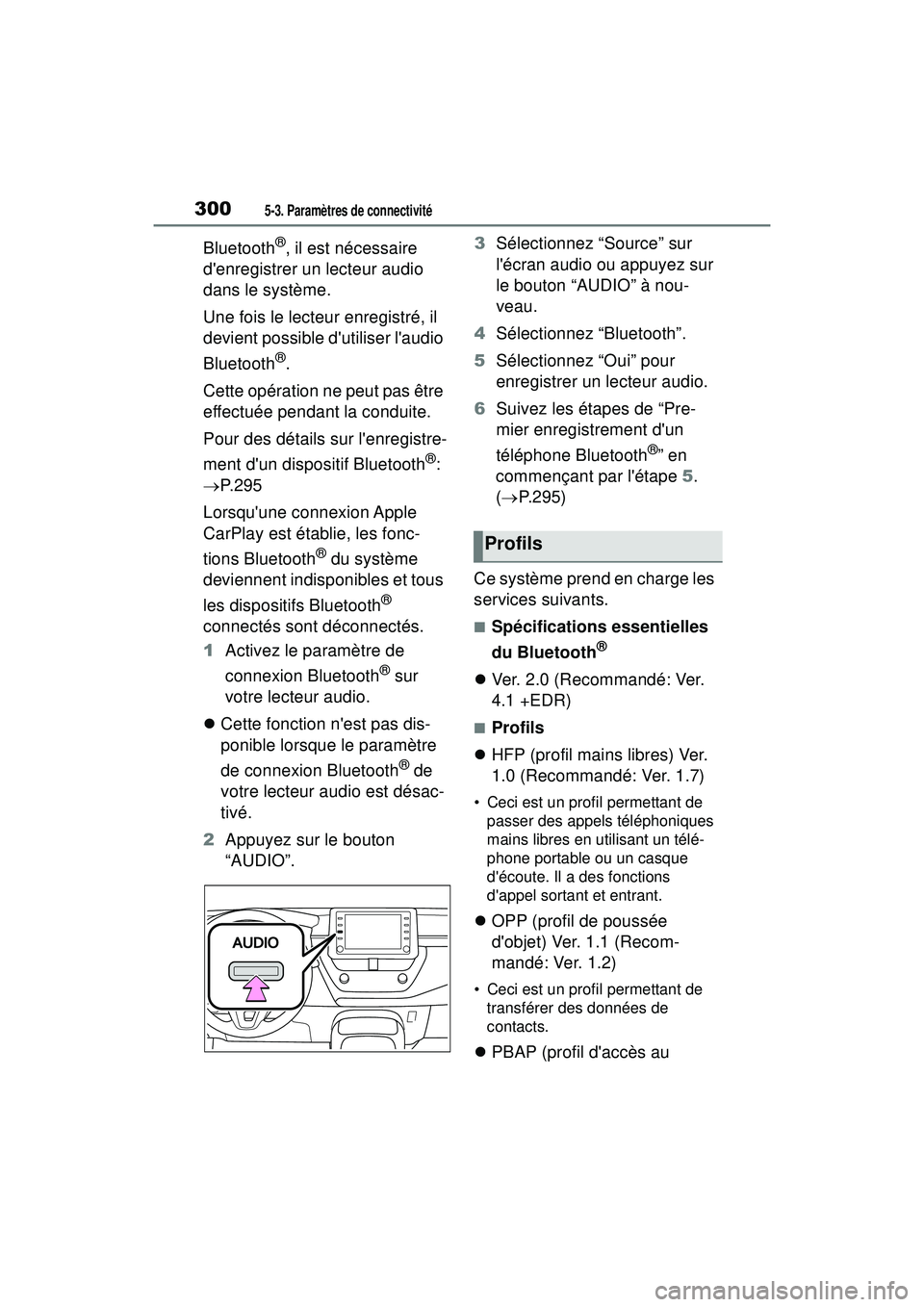
3005-3. ParamÃĻtres de connectivitÃĐ
COROLLA_HB_OM_(D)
BluetoothÂŪ, il est nÃĐcessaire
d'enregistrer un lecteur audio
dans le systÃĻme.
Une fois le lecteur enregistrÃĐ, il
devient possible d'utiliser l'audio
Bluetooth
ÂŪ.
Cette opÃĐration ne peut pas Être
effectuÃĐe pendant la conduite.
Pour des dÃĐtails sur l'enregistre-
ment d'un dispositif Bluetooth
ÂŪ:
ïŪ P. 2 9 5
Lorsqu'une connexion Apple
CarPlay est ÃĐtablie, les fonc-
tions Bluetooth
ÂŪ du systÃĻme
deviennent indisponibles et tous
les dispositifs Bluetooth
ÂŪ
connectÃĐs sont dÃĐconnectÃĐs.
1 Activez le paramÃĻtre de
connexion Bluetooth
ÂŪ sur
votre lecteur audio.
ïŽ Cette fonction n'est pas dis-
ponible lorsque le paramÃĻtre
de connexion Bluetooth
ÂŪ de
votre lecteur audio est dÃĐsac-
tivÃĐ.
2 Appuyez sur le bouton
âAUDIOâ. 3
SÃĐlectionnez âSourceâ sur
l'ÃĐcran audio ou appuyez sur
le bouton âAUDIOâ Ã nou-
veau.
4 SÃĐlectionnez âBluetoothâ.
5 SÃĐlectionnez âOuiâ pour
enregistrer un lecteur audio.
6 Suivez les ÃĐtapes de âPre-
mier enregistrement d'un
tÃĐlÃĐphone Bluetooth
ÂŪâ en
commençant par l'ÃĐtape 5 .
( ïŪ P.295)
Ce systÃĻme prend en charge les
services suivants.
â SpÃĐcifications essentielles
du Bluetooth
ÂŪ
ïŽ Ver. 2.0 (RecommandÃĐ: Ver.
4.1 +EDR)
â Profils
ïŽ HFP (profil mains libres) Ver.
1.0 (RecommandÃĐ: Ver. 1.7)
âĒ Ceci est un profil permettant de
passer des appels tÃĐlÃĐphoniques
mains libres en utilisant un tÃĐlÃĐ-
phone portable ou un casque
d'ÃĐcoute. Il a des fonctions
d'appel sortant et entrant.
ïŽ OPP (profil de poussÃĐe
d'objet) Ver. 1.1 (Recom-
mandÃĐ: Ver. 1.2)
âĒ Ceci est un profil permettant de
transfÃĐrer des donnÃĐes de
contacts.
ïŽ PBAP (profil d'accÃĻs au
Profils
Page 303 of 627
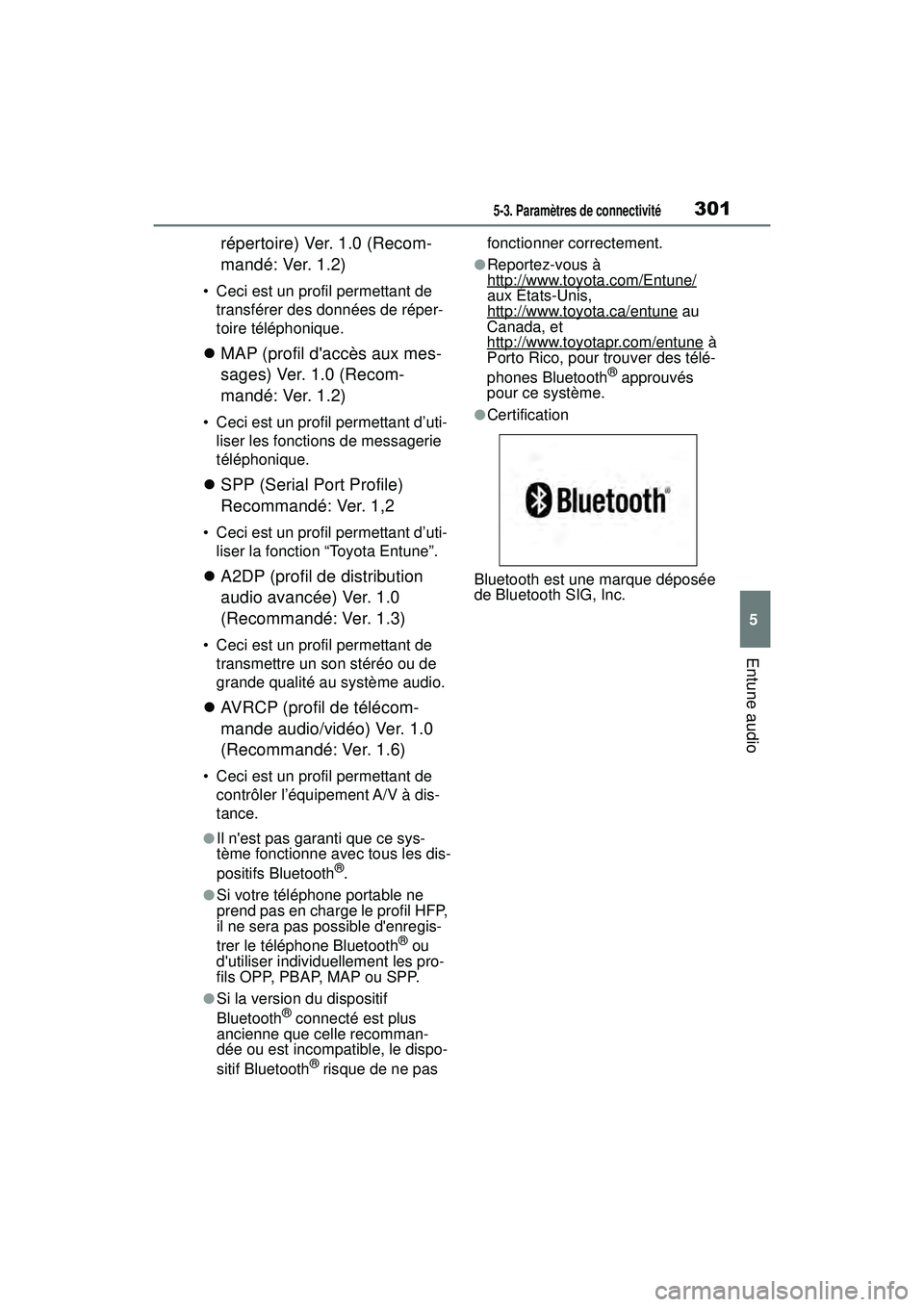
3015-3. ParamÃĻtres de connectivitÃĐ
COROLLA_HB_OM_(D)
5
Entune audio
rÃĐpertoire) Ver. 1.0 (Recom-
mandÃĐ: Ver. 1.2)
âĒ Ceci est un profil permettant de transfÃĐrer des donnÃĐes de rÃĐper-
toire tÃĐlÃĐphonique.
ïŽ MAP (profil d'accÃĻs aux mes-
sages) Ver. 1.0 (Recom-
mandÃĐ: Ver. 1.2)
âĒ Ceci est un profil permettant dâuti-
liser les fonctions de messagerie
tÃĐlÃĐphonique.
ïŽ SPP (Serial Port Profile)
RecommandÃĐ: Ver. 1,2
âĒ Ceci est un profil permettant dâuti-
liser la fonction âToyota Entuneâ.
ïŽ A2DP (profil de distribution
audio avancÃĐe) Ver. 1.0
(RecommandÃĐ: Ver. 1.3)
âĒ Ceci est un profil permettant de
transmettre un son stÃĐrÃĐo ou de
grande qualitÃĐ au systÃĻme audio.
ïŽ AVRCP (profil de tÃĐlÃĐcom-
mande audio/vidÃĐo) Ver. 1.0
(RecommandÃĐ: Ver. 1.6)
âĒ Ceci est un profil permettant de
contrÃīler lâÃĐquipement A/V à dis-
tance.
âIl n'est pas garanti que ce sys-
tÃĻme fonctionne avec tous les dis-
positifs Bluetooth
ÂŪ.
âSi votre tÃĐlÃĐphone portable ne
prend pas en charge le profil HFP,
il ne sera pas possible d'enregis-
trer le tÃĐlÃĐphone Bluetooth
ÂŪ ou
d'utiliser individuellement les pro-
fils OPP, PBAP, MAP ou SPP.
âSi la version du dispositif
BluetoothÂŪ connectÃĐ est plus
ancienne que celle recomman-
dÃĐe ou est incompatible, le dispo-
sitif Bluetooth
ÂŪ risque de ne pas fonctionner correctement.
âReportez-vous Ã
http://www.toyota.com/Entune/
aux Ãtats-Unis,
http://www.toyota.ca/entune au
Canada, et
http://www.toyotapr.com/entune
Ã
Porto Rico, pour trouver des tÃĐlÃĐ-
phones Bluetooth
ÂŪ approuvÃĐs
pour ce systÃĻme.
âCertification
Bluetooth est une marque dÃĐposÃĐe
de Bluetooth SIG, Inc.
Page 304 of 627
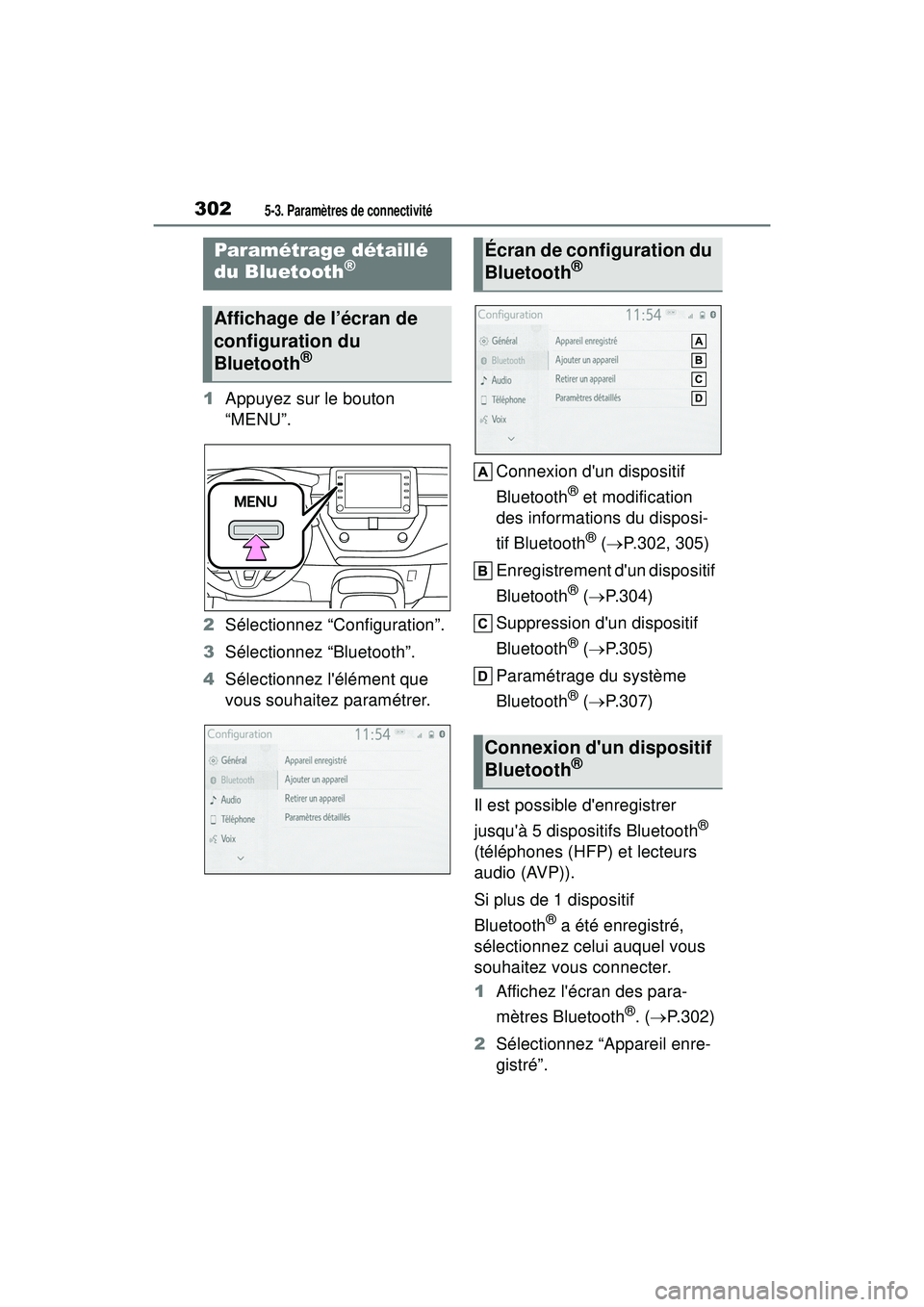
3025-3. ParamÃĻtres de connectivitÃĐ
COROLLA_HB_OM_(D)
1Appuyez sur le bouton
âMENUâ.
2 SÃĐlectionnez âConfigurationâ.
3 SÃĐlectionnez âBluetoothâ.
4 SÃĐlectionnez l'ÃĐlÃĐment que
vous souhaitez paramÃĐtrer. Connexion d'un dispositif
Bluetooth
ÂŪ et modification
des informations du disposi-
tif Bluetooth
ÂŪ ( ïŪ P.302, 305)
Enregistrement d'un dispositif
Bluetooth
ÂŪ ( ïŪ P.304)
Suppression d'un dispositif
Bluetooth
ÂŪ ( ïŪ P.305)
ParamÃĐtrage du systÃĻme
Bluetooth
ÂŪ ( ïŪ P.307)
Il est possible d'enregistrer
jusqu'Ã 5 dispositifs Bluetooth
ÂŪ
(tÃĐlÃĐphones (HFP) et lecteurs
audio (AVP)).
Si plus de 1 dispositif
Bluetooth
ÂŪ a ÃĐtÃĐ enregistrÃĐ,
sÃĐlectionnez celui auquel vous
souhaitez vous connecter.
1 Affichez l'ÃĐcran des para-
mÃĻtres Bluetooth
ÂŪ. (ïŪ P.302)
2 SÃĐlectionnez âAppareil enre-
gistrÃĐâ.
ParamÃĐtrage dÃĐtaillÃĐ
du BluetoothÂŪ
Affichage de lâÃĐcran de
configuration du
Bluetooth
ÂŪ
Ãcran de configuration du
BluetoothÂŪ
Connexion d'un dispositif
BluetoothÂŪ
Page 305 of 627
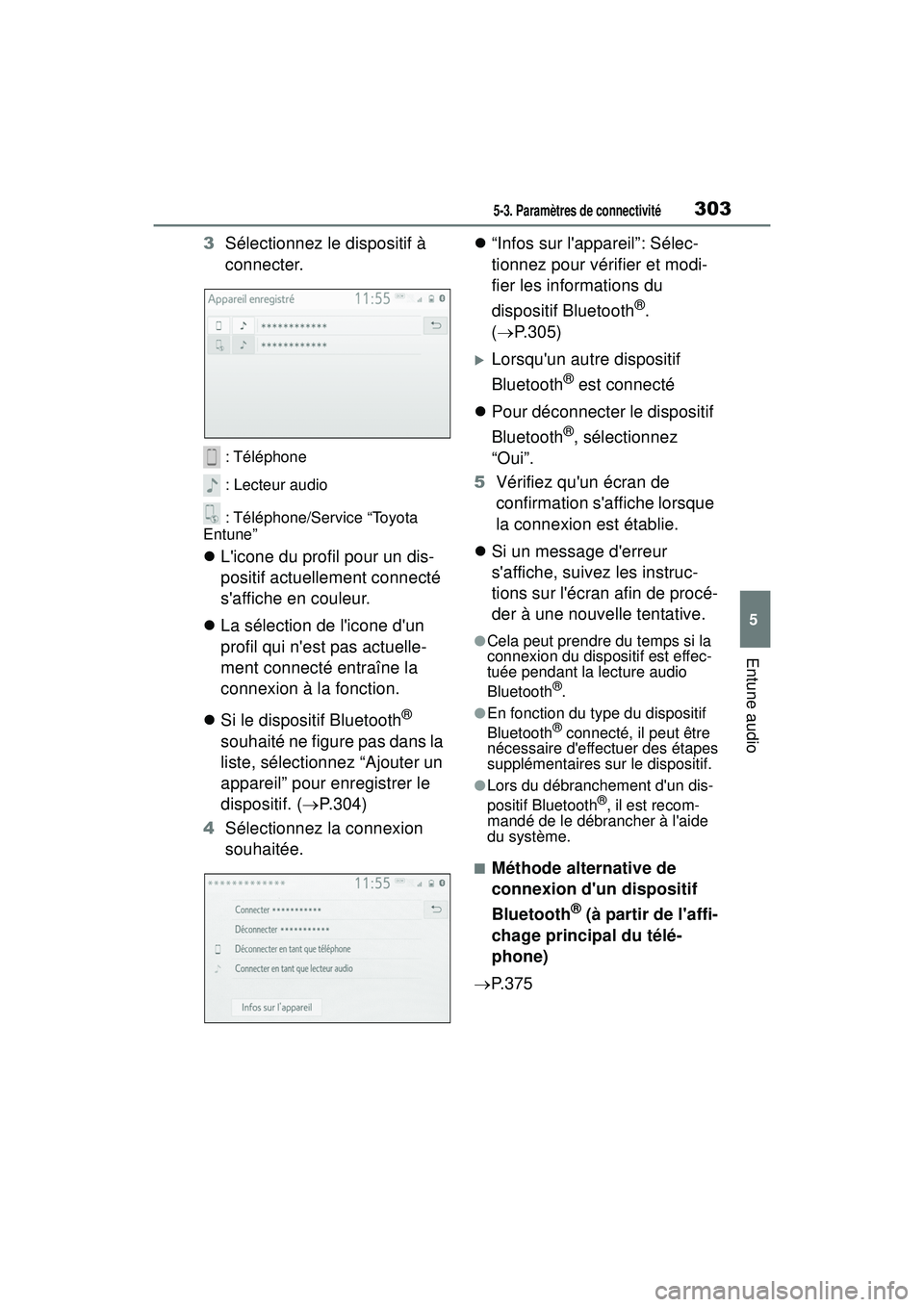
3035-3. ParamÃĻtres de connectivitÃĐ
COROLLA_HB_OM_(D)
5
Entune audio
3SÃĐlectionnez le dispositif Ã
connecter.
: TÃĐlÃĐphone
: Lecteur audio
: TÃĐlÃĐphone/Service âToyota
Entuneâ
ïŽ L'icone du profil pour un dis-
positif actuellement connectÃĐ
s'affiche en couleur.
ïŽ La sÃĐlection de l'icone d'un
profil qui n'est pas actuelle-
ment connectÃĐ entraÃŪne la
connexion à la fonction.
ïŽ Si le dispositif Bluetooth
ÂŪ
souhaitÃĐ ne figure pas dans la
liste, sÃĐlectionnez âAjouter un
appareilâ pour enregistrer le
dispositif. ( ïŪP.304)
4 SÃĐlectionnez la connexion
souhaitÃĐe. ïŽ
âInfos sur l'appareilâ: SÃĐlec-
tionnez pour vÃĐrifier et modi-
fier les informations du
dispositif Bluetooth
ÂŪ.
( ïŪ P.305)
ïĩLorsqu'un autre dispositif
Bluetooth
ÂŪ est connectÃĐ
ïŽ Pour dÃĐconnecter le dispositif
Bluetooth
ÂŪ, sÃĐlectionnez
âOuiâ.
5 VÃĐrifiez qu'un ÃĐcran de
confirmation s'affiche lorsque
la connexion est ÃĐtablie.
ïŽ Si un message d'erreur
s'affiche, suivez les instruc-
tions sur l'ÃĐcran afin de procÃĐ-
der à une nouvelle tentative.
âCela peut prendre du temps si la
connexion du dispositif est effec-
tuÃĐe pendant la lecture audio
Bluetooth
ÂŪ.
âEn fonction du type du dispositif
BluetoothÂŪ connectÃĐ, il peut Être
nÃĐcessaire d'effectuer des ÃĐtapes
supplÃĐmentaires sur le dispositif.
âLors du dÃĐbranchement d'un dis-
positif BluetoothÂŪ, il est recom-
mandÃĐ de le dÃĐbrancher à l'aide
du systÃĻme.
â MÃĐthode alternative de
connexion d'un dispositif
Bluetooth
ÂŪ (Ã partir de l'affi-
chage principal du tÃĐlÃĐ-
phone)
ïŪ P.375
Page 306 of 627
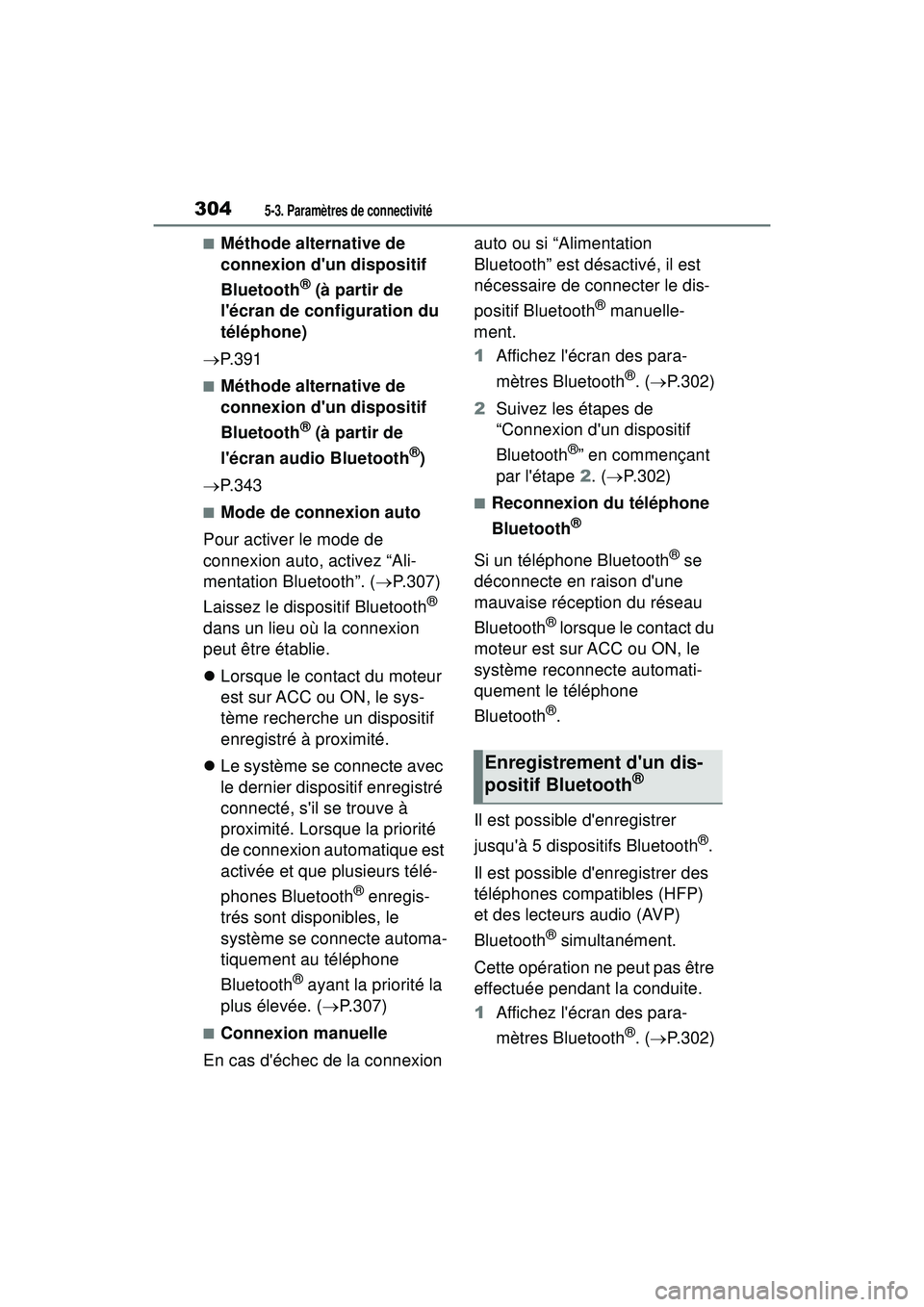
3045-3. ParamÃĻtres de connectivitÃĐ
COROLLA_HB_OM_(D)
â MÃĐthode alternative de
connexion d'un dispositif
Bluetooth
ÂŪ (Ã partir de
l'ÃĐcran de configuration du
tÃĐlÃĐphone)
ïŪ P. 3 9 1
â MÃĐthode alternative de
connexion d'un dispositif
Bluetooth
ÂŪ (Ã partir de
l'ÃĐcran audio Bluetooth
ÂŪ)
ïŪ P. 3 4 3
â Mode de connexion auto
Pour activer le mode de
connexion auto, activez âAli-
mentation Bluetoothâ. ( ïŪP.307)
Laissez le dispositif Bluetooth
ÂŪ
dans un lieu oÃđ la connexion
peut Être ÃĐtablie.
ïŽ Lorsque le contact du moteur
est sur ACC ou ON, le sys-
tÃĻme recherche un dispositif
enregistrÃĐ Ã proximitÃĐ.
ïŽ Le systÃĻme se connecte avec
le dernier dispositif enregistrÃĐ
connectÃĐ, s'il se trouve Ã
proximitÃĐ. Lorsque la prioritÃĐ
de connexion automatique est
activÃĐe et que plusieurs tÃĐlÃĐ-
phones Bluetooth
ÂŪ enregis-
trÃĐs sont disponibles, le
systÃĻme se connecte automa-
tiquement au tÃĐlÃĐphone
Bluetooth
ÂŪ ayant la prioritÃĐ la
plus ÃĐlevÃĐe. ( ïŪP. 3 0 7 )
â Connexion manuelle
En cas d'ÃĐchec de la connexion auto ou si âAlimentation
Bluetoothâ est dÃĐsactivÃĐ, il est
nÃĐcessaire de connecter le dis-
positif Bluetooth
ÂŪ manuelle-
ment.
1 Affichez l'ÃĐcran des para-
mÃĻtres Bluetooth
ÂŪ. (ïŪ P.302)
2 Suivez les ÃĐtapes de
âConnexion d'un dispositif
Bluetooth
ÂŪâ en commençant
par l'ÃĐtape 2. (ïŪ P.302)
â Reconnexion du tÃĐlÃĐphone
Bluetooth
ÂŪ
Si un tÃĐlÃĐphone BluetoothÂŪ se
dÃĐconnecte en raison d'une
mauvaise rÃĐception du rÃĐseau
Bluetooth
ÂŪ lorsque le contact du
moteur est sur ACC ou ON, le
systÃĻme reconnecte automati-
quement le tÃĐlÃĐphone
Bluetooth
ÂŪ.
Il est possible d'enregistrer
jusqu'Ã 5 dispositifs Bluetooth
ÂŪ.
Il est possible d'enregistrer des
tÃĐlÃĐphones compatibles (HFP)
et des lecteurs audio (AVP)
Bluetooth
ÂŪ simultanÃĐment.
Cette opÃĐration ne peut pas Être
effectuÃĐe pendant la conduite.
1 Affichez l'ÃĐcran des para-
mÃĻtres Bluetooth
ÂŪ. (ïŪ P.302)
Enregistrement d'un dis-
positif BluetoothÂŪ
Page 307 of 627
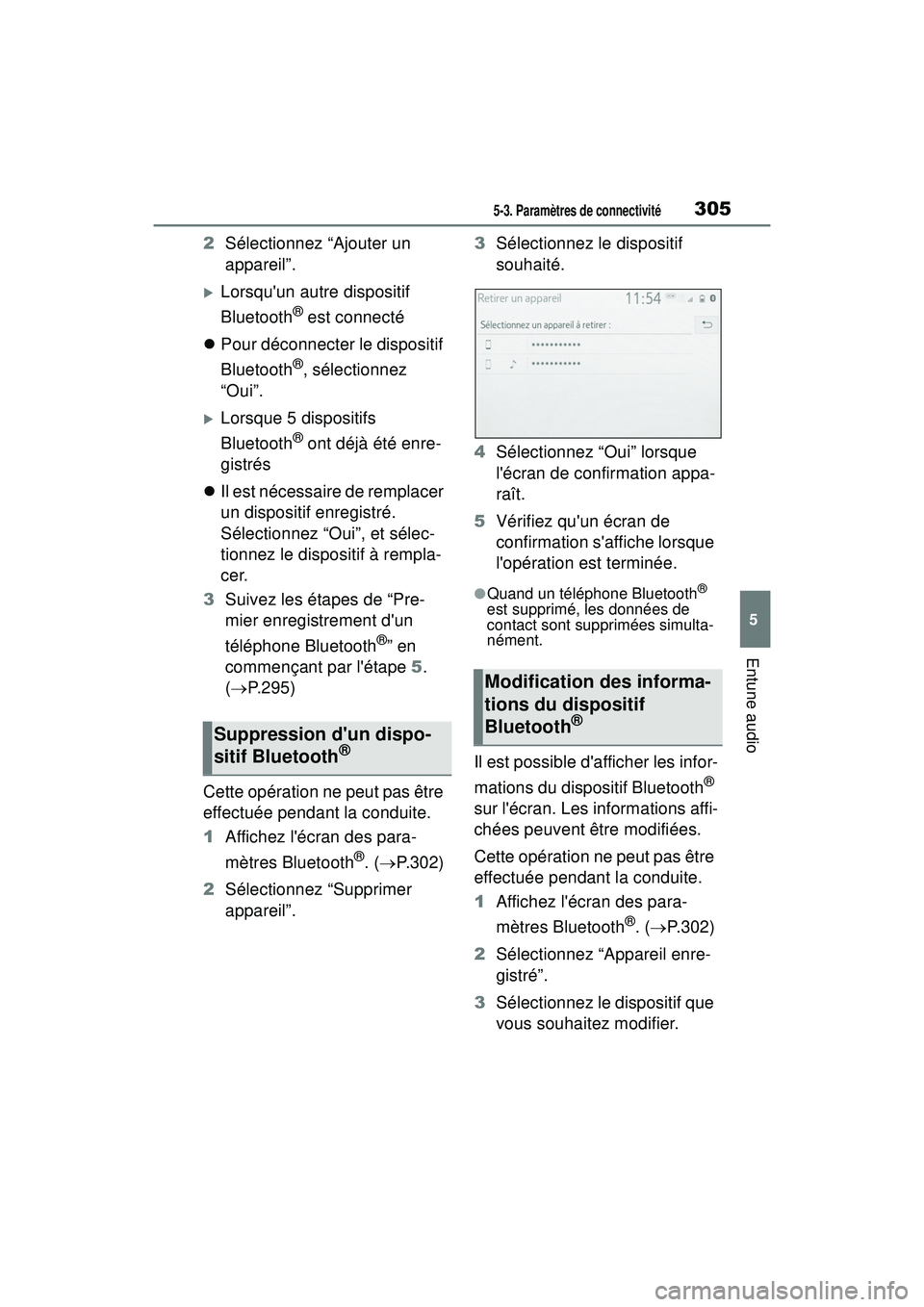
3055-3. ParamÃĻtres de connectivitÃĐ
COROLLA_HB_OM_(D)
5
Entune audio
2SÃĐlectionnez âAjouter un
appareilâ.
ïĩLorsqu'un autre dispositif
Bluetooth
ÂŪ est connectÃĐ
ïŽ Pour dÃĐconnecter le dispositif
Bluetooth
ÂŪ, sÃĐlectionnez
âOuiâ.
ïĩLorsque 5 dispositifs
Bluetooth
ÂŪ ont dÃĐjà ÃĐtÃĐ enre-
gistrÃĐs
ïŽ Il est nÃĐcessaire de remplacer
un dispositif enregistrÃĐ.
SÃĐlectionnez âOuiâ, et sÃĐlec-
tionnez le dispositif à rempla-
cer.
3 Suivez les ÃĐtapes de âPre-
mier enregistrement d'un
tÃĐlÃĐphone Bluetooth
ÂŪâ en
commençant par l'ÃĐtape 5.
( ïŪ P.295)
Cette opÃĐration ne peut pas Être
effectuÃĐe pendant la conduite.
1 Affichez l'ÃĐcran des para-
mÃĻtres Bluetooth
ÂŪ. (ïŪ P.302)
2 SÃĐlectionnez âSupprimer
appareilâ. 3
SÃĐlectionnez le dispositif
souhaitÃĐ.
4 SÃĐlectionnez âOuiâ lorsque
l'ÃĐcran de confirmation appa-
raÃŪt.
5 VÃĐrifiez qu'un ÃĐcran de
confirmation s'affiche lorsque
l'opÃĐration est terminÃĐe.
âQuand un tÃĐlÃĐphone BluetoothÂŪ
est supprimÃĐ, les donnÃĐes de
contact sont supprimÃĐes simulta-
nÃĐment.
Il est possible d'afficher les infor-
mations du dispositif Bluetooth
ÂŪ
sur l'ÃĐcran. Les informations affi-
chÃĐes peuvent Être modifiÃĐes.
Cette opÃĐration ne peut pas Être
effectuÃĐe pendant la conduite.
1 Affichez l'ÃĐcran des para-
mÃĻtres Bluetooth
ÂŪ. (ïŪ P.302)
2 SÃĐlectionnez âAppareil enre-
gistrÃĐâ.
3 SÃĐlectionnez le dispositif que
vous souhaitez modifier.
Suppression d'un dispo-
sitif BluetoothÂŪ
Modification des informa-
tions du dispositif
Bluetooth
ÂŪ
Page 308 of 627
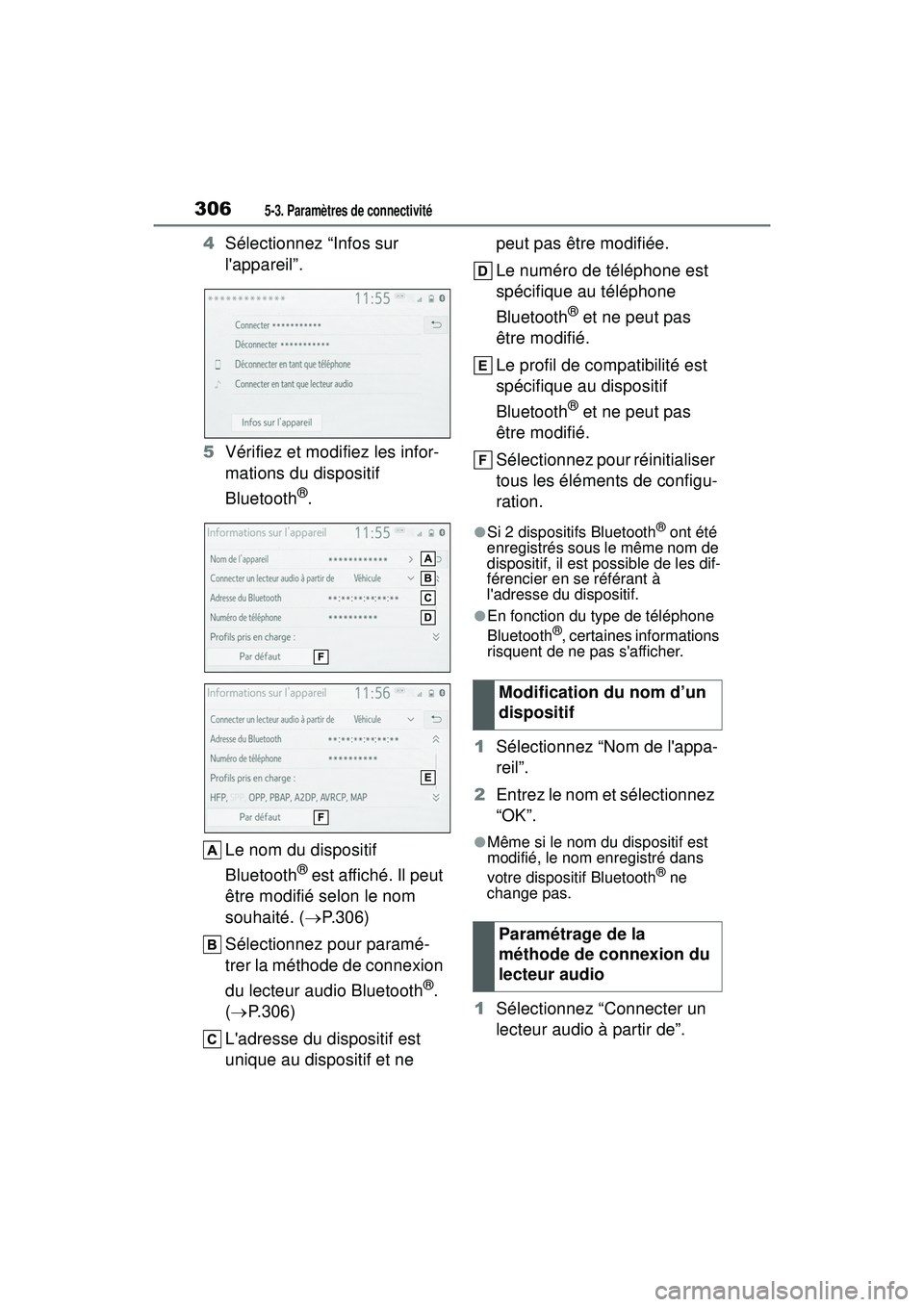
3065-3. ParamÃĻtres de connectivitÃĐ
COROLLA_HB_OM_(D)
4SÃĐlectionnez âInfos sur
l'appareilâ.
5 VÃĐrifiez et modifiez les infor-
mations du dispositif
Bluetooth
ÂŪ.
Le nom du dispositif
Bluetooth
ÂŪ est affichÃĐ. Il peut
Être modifiÃĐ selon le nom
souhaitÃĐ. ( ïŪP.306)
SÃĐlectionnez pour paramÃĐ-
trer la mÃĐthode de connexion
du lecteur audio Bluetooth
ÂŪ.
( ïŪ P.306)
L'adresse du dispositif est
unique au dispositif et ne peut pas Être modifiÃĐe.
Le numÃĐro de tÃĐlÃĐphone est
spÃĐcifique au tÃĐlÃĐphone
Bluetooth
ÂŪ et ne peut pas
Être modifiÃĐ.
Le profil de compatibilitÃĐ est
spÃĐcifique au dispositif
Bluetooth
ÂŪ et ne peut pas
Être modifiÃĐ.
SÃĐlectionnez pour rÃĐinitialiser
tous les ÃĐlÃĐments de configu-
ration.
âSi 2 dispositifs BluetoothÂŪ ont ÃĐtÃĐ
enregistrÃĐs sous le mÊme nom de
dispositif, il est possible de les dif-
fÃĐrencier en se rÃĐfÃĐrant Ã
l'adresse du dispositif.
âEn fonction du type de tÃĐlÃĐphone
BluetoothÂŪ, certaines informations
risquent de ne pas s'afficher.
1 SÃĐlectionnez âNom de l'appa-
reilâ.
2 Entrez le nom et sÃĐlectionnez
âOKâ.
âMÊme si le nom du dispositif est
modifiÃĐ, le nom enregistrÃĐ dans
votre dispositif Bluetooth
ÂŪ ne
change pas.
1 SÃĐlectionnez âConnecter un
lecteur audio à partir deâ.
Modification du nom dâun
dispositif
ParamÃĐtrage de la
mÃĐthode de connexion du
lecteur audio
Page 309 of 627
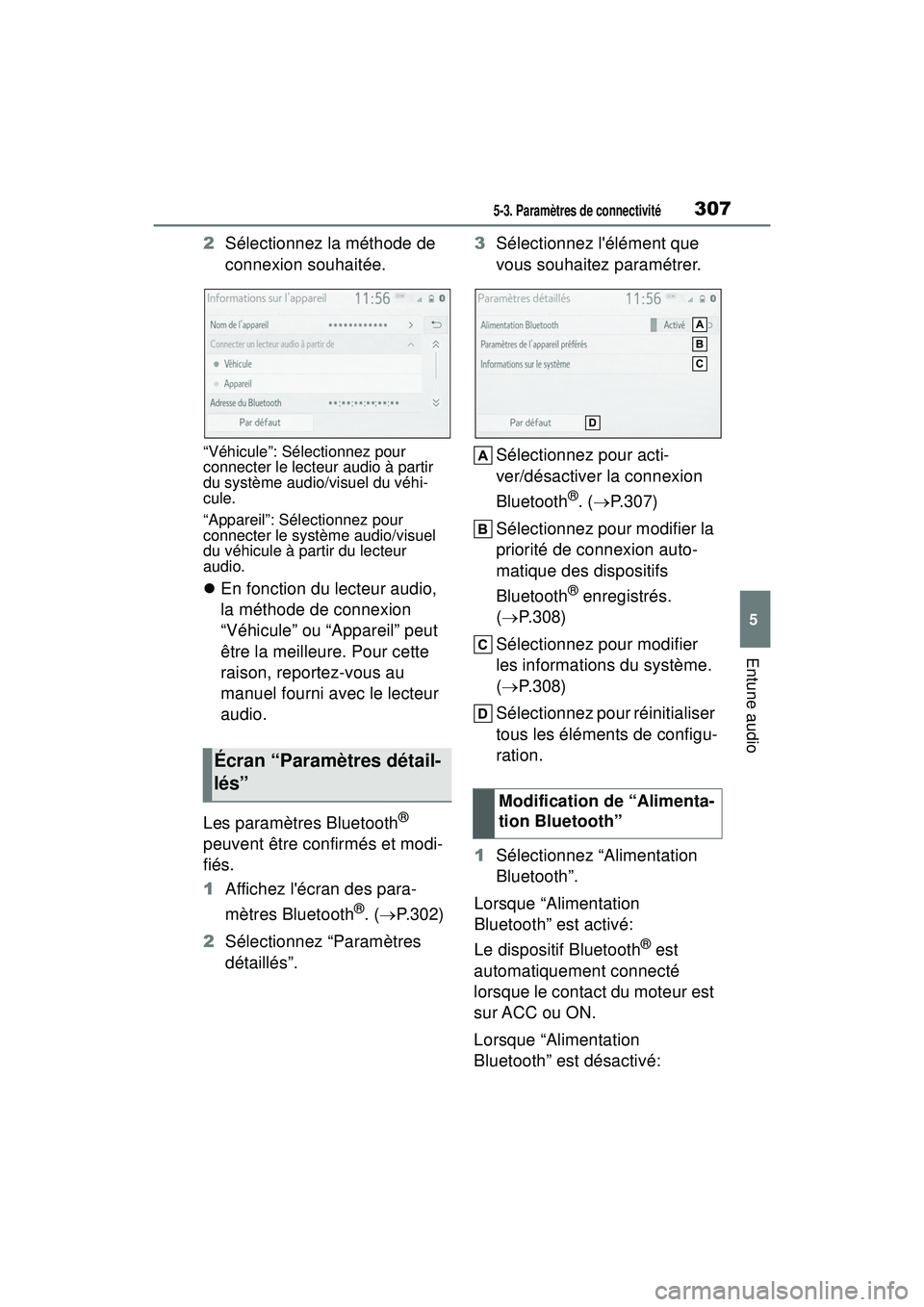
3075-3. ParamÃĻtres de connectivitÃĐ
COROLLA_HB_OM_(D)
5
Entune audio
2SÃĐlectionnez la mÃĐthode de
connexion souhaitÃĐe.
âVÃĐhiculeâ: SÃĐlectionnez pour
connecter le lecteur audio à partir
du systÃĻme audio/visuel du vÃĐhi-
cule.
âAppareilâ: SÃĐlectionnez pour
connecter le systÃĻme audio/visuel
du vÃĐhicule à partir du lecteur
audio.
ïŽEn fonction du lecteur audio,
la mÃĐthode de connexion
âVÃĐhiculeâ ou âAppareilâ peut
Être la meilleure. Pour cette
raison, reportez-vous au
manuel fourni avec le lecteur
audio.
Les paramÃĻtres Bluetooth
ÂŪ
peuvent Être confirmÃĐs et modi-
fiÃĐs.
1 Affichez l'ÃĐcran des para-
mÃĻtres Bluetooth
ÂŪ. (ïŪ P.302)
2 SÃĐlectionnez âParamÃĻtres
dÃĐtaillÃĐsâ. 3
SÃĐlectionnez l'ÃĐlÃĐment que
vous souhaitez paramÃĐtrer.
SÃĐlectionnez pour acti-
ver/dÃĐsactiver la connexion
Bluetooth
ÂŪ. (ïŪ P.307)
SÃĐlectionnez pour modifier la
prioritÃĐ de connexion auto-
matique des dispositifs
Bluetooth
ÂŪ enregistrÃĐs.
( ïŪ P.308)
SÃĐlectionnez pour modifier
les informations du systÃĻme.
( ïŪ P.308)
SÃĐlectionnez pour rÃĐinitialiser
tous les ÃĐlÃĐments de configu-
ration.
1 SÃĐlectionnez âAlimentation
Bluetoothâ.
Lorsque âAlimentation
Bluetoothâ est activÃĐ:
Le dispositif Bluetooth
ÂŪ est
automatiquement connectÃĐ
lorsque le contact du moteur est
sur ACC ou ON.
Lorsque âAlimentation
Bluetoothâ est dÃĐsactivÃĐ:
Ãcran âParamÃĻtres dÃĐtail-
lÃĐsâ
Modification de âAlimenta-
tion Bluetoothâ
Page 310 of 627
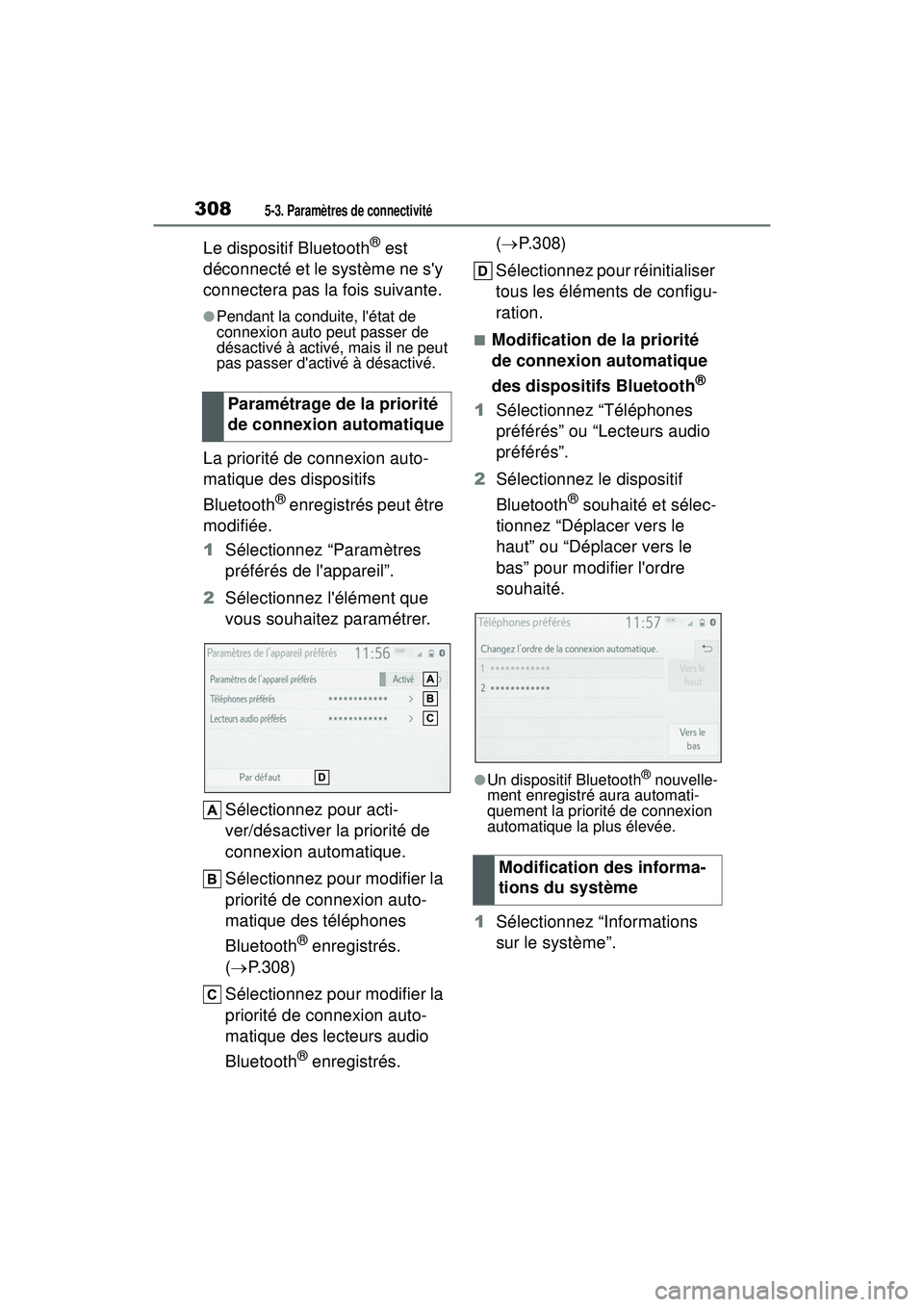
3085-3. ParamÃĻtres de connectivitÃĐ
COROLLA_HB_OM_(D)
Le dispositif BluetoothÂŪ est
dÃĐconnectÃĐ et le systÃĻme ne s'y
connectera pas la fois suivante.
âPendant la conduite, l'ÃĐtat de
connexion auto peut passer de
dÃĐsactivÃĐ Ã activÃĐ, mais il ne peut
pas passer d'activÃĐ Ã dÃĐsactivÃĐ.
La prioritÃĐ de connexion auto-
matique des dispositifs
Bluetooth
ÂŪ enregistrÃĐs peut Être
modifiÃĐe.
1 SÃĐlectionnez âParamÃĻtres
prÃĐfÃĐrÃĐs de l'appareilâ.
2 SÃĐlectionnez l'ÃĐlÃĐment que
vous souhaitez paramÃĐtrer.
SÃĐlectionnez pour acti-
ver/dÃĐsactiver la prioritÃĐ de
connexion automatique.
SÃĐlectionnez pour modifier la
prioritÃĐ de connexion auto-
matique des tÃĐlÃĐphones
Bluetooth
ÂŪ enregistrÃĐs.
( ïŪ P.308)
SÃĐlectionnez pour modifier la
prioritÃĐ de connexion auto-
matique des lecteurs audio
Bluetooth
ÂŪ enregistrÃĐs. (
ïŪ P.308)
SÃĐlectionnez pour rÃĐinitialiser
tous les ÃĐlÃĐments de configu-
ration.
â Modification de la prioritÃĐ
de connexion automatique
des dispositifs Bluetooth
ÂŪ
1 SÃĐlectionnez âTÃĐlÃĐphones
prÃĐfÃĐrÃĐsâ ou âLecteurs audio
prÃĐfÃĐrÃĐsâ.
2 SÃĐlectionnez le dispositif
Bluetooth
ÂŪ souhaitÃĐ et sÃĐlec-
tionnez âDÃĐplacer vers le
hautâ ou âDÃĐplacer vers le
basâ pour modifier l'ordre
souhaitÃĐ.
âUn dispositif BluetoothÂŪ nouvelle-
ment enregistrÃĐ aura automati-
quement la prioritÃĐ de connexion
automatique la plus ÃĐlevÃĐe.
1 SÃĐlectionnez âInformations
sur le systÃĻmeâ.
ParamÃĐtrage de la prioritÃĐ
de connexion automatique
Modification des informa-
tions du systÃĻme